小伙伴们你们知道Excel表格怎么制作工作进度跟踪表吗?今天小编很乐意与大家分享在Excel表格制作工作进度跟踪表的方法介绍,感兴趣的可以来了解了解哦。
1、Excel表格,点击左上角的文件。
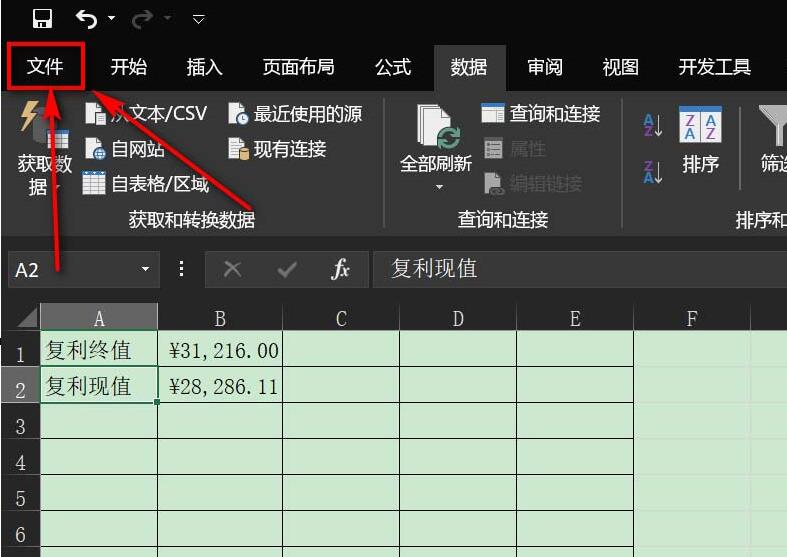
2、仔细观察界面,点击左侧栏的新建。
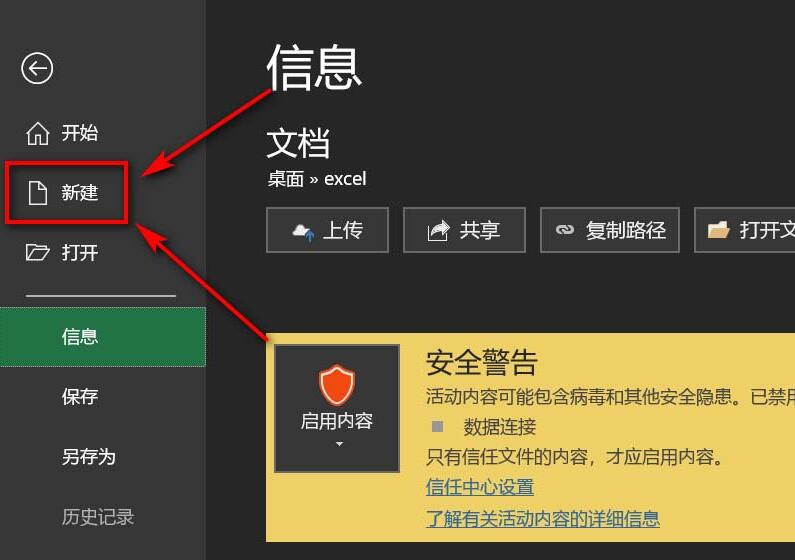
3、搜索框内,输入工作进度关键词,选择对应的工作表。
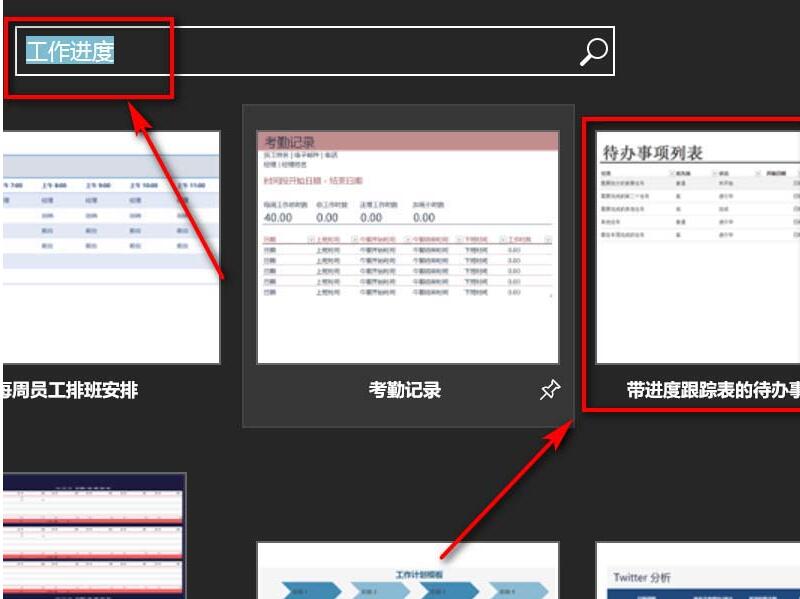
4、查看工作表的具体内容,点击右侧创建。
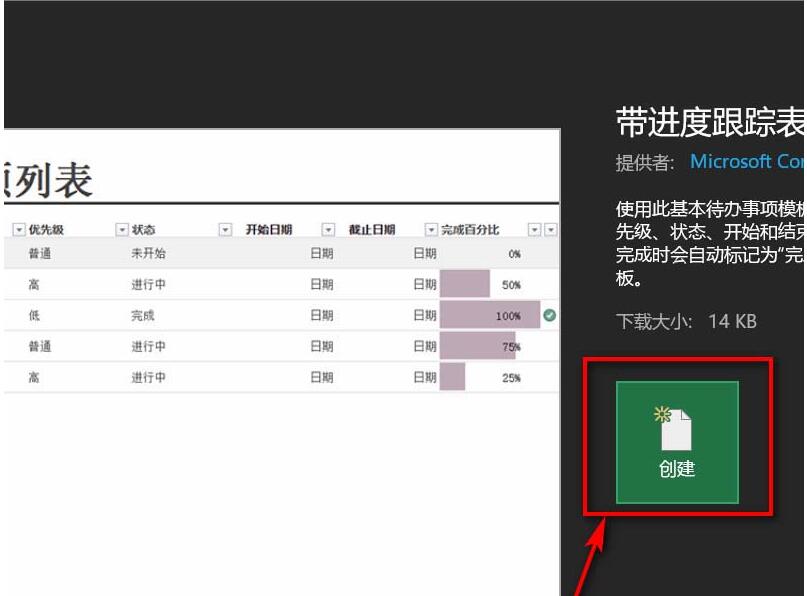
5、在任务栏内修改具体的工作任务。
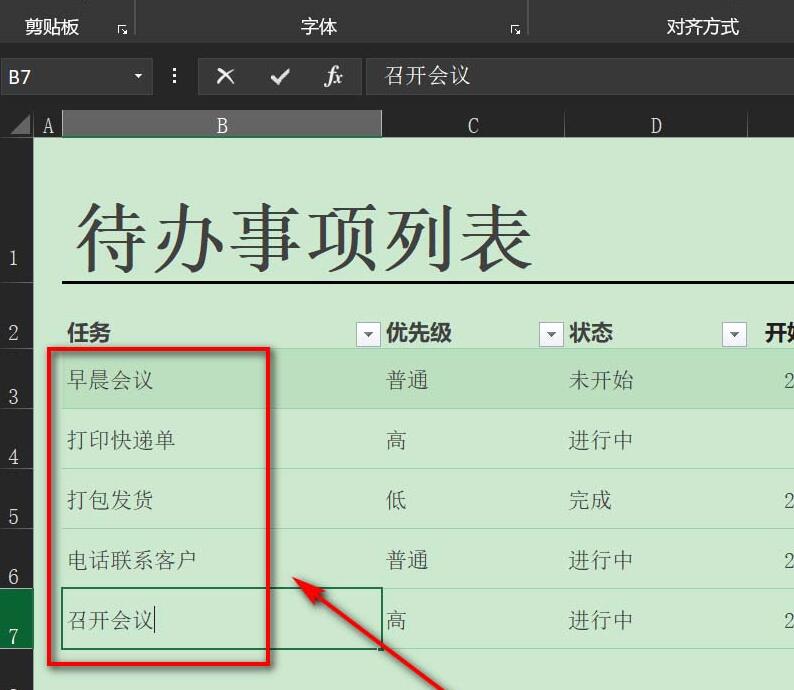
6、对工作的优先级、状态、开始和结束时间以及最后的完成百分比进行设置即可。
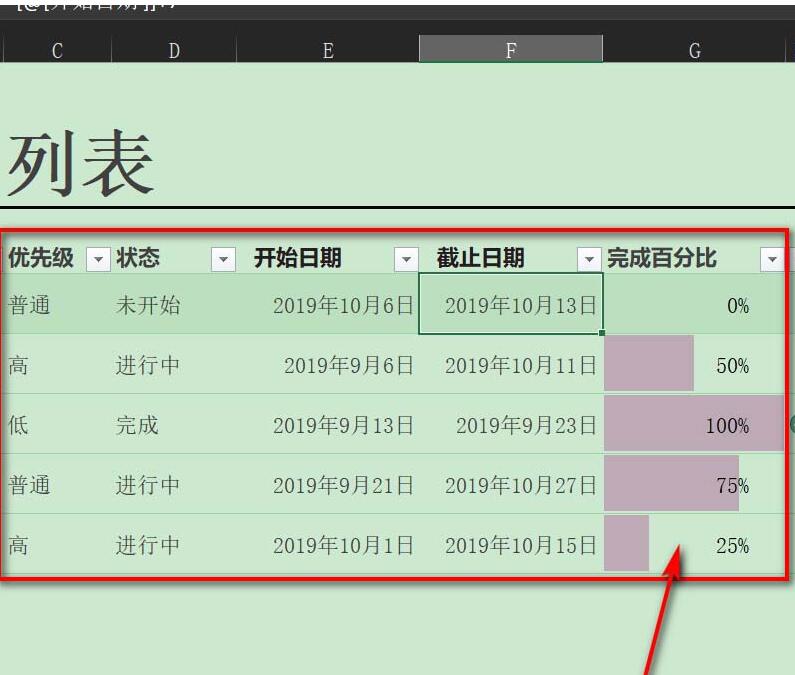
上面就是小编为大家讲解的Excel表格制作工作进度跟踪表的操作流程,快快收藏游戏爱好者查看更多游戏资讯攻略。
